华为手机锁屏下拉通知栏怎么设置 华为手机锁屏下拉通知栏怎么设置
日期: 来源:龙城安卓网
在日常使用华为手机的过程中,我们经常会遇到锁屏下拉通知栏的设置问题,想要快速查看通知、控制音乐或者开启快捷功能,正确设置锁屏下拉通知栏是非常必要的。华为手机提供了一系列的设置选项,让用户可以根据个人需求自定义通知栏的显示内容和功能。接下来我们就来看看如何在华为手机上设置锁屏下拉通知栏,让手机使用更加方便和智能。
华为手机锁屏下拉通知栏怎么设置
步骤如下:
1.第一步,打开手机进入到手机的桌面并点击图示的设置选项。
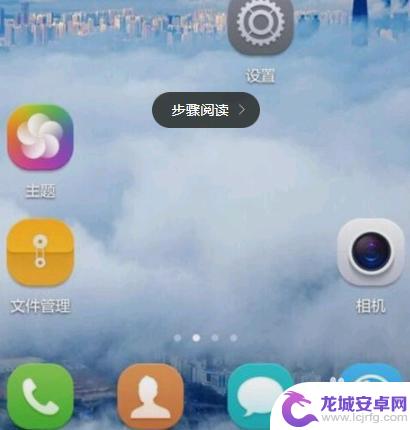
2.第二步,接下来我们点击设置中的全部设置。
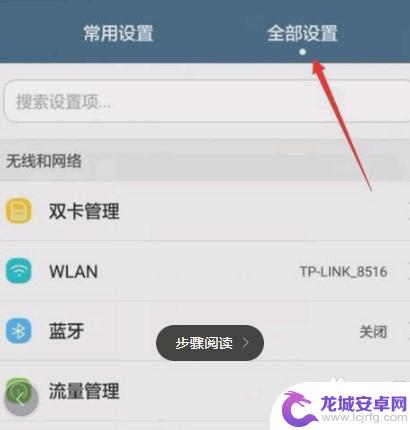
3.第三步,我们下面点击全部设置选项下的锁屏和密码,如图所示;
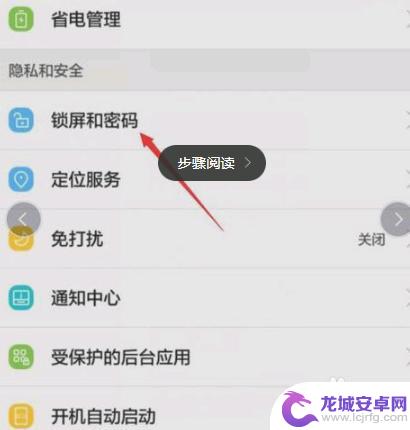
4.第四步,接着我们找到锁屏时可以下拉通知栏选项。
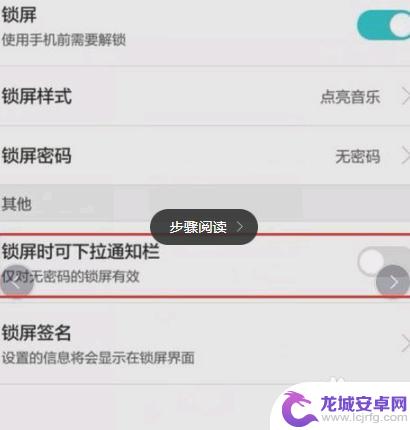
5.第五步,最后我们在锁屏时可以下拉通知栏选项后打开开关就完成设置了。
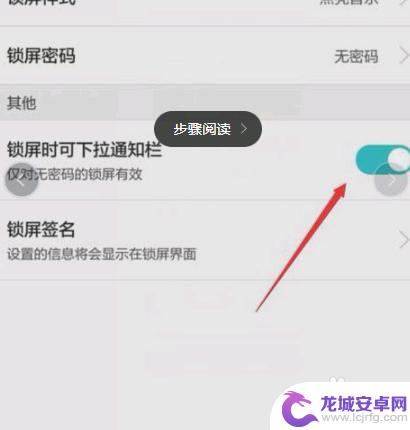
以上是关于如何设置华为手机锁屏下拉通知栏的全部内容,如果您遇到这种情况,可以按照小编的方法来解决,希望对大家有所帮助。












